티스토리 뷰
한글 텔레그램 PC 다운로드와 사용법
어느 날, 갑자기 해외에 있는 친구들과 연락할 일이 많아졌습니다. 스마트폰으로 메시지를 주고받다 보니 손가락이 아프고 눈도 피로해졌죠. 그때 친구가 추천해준 것이 바로 '텔레그램 PC 버전'이었습니다. 처음에는 의심스러웠지만, 사용해보니 정말 편리했어요. 제가 겪은 텔레그램 PC 버전 사용기를 들려드릴게요.

텔레그램 PC 다운로드 첫 단추 끼우기
텔레그램 PC 버전을 설치하는 과정은 생각보다 간단했습니다.
- 먼저 텔레그램 공식 웹사이트(https://telegram.org/)에 접속했어요.
- 'PC/Mac/Linux용 텔레그램' 옵션을 찾아 클릭했죠.
- 제 컴퓨터에 맞는 Windows x64 버전을 다운로드했습니다.
이 과정에서 주의할 점은 반드시 공식 웹사이트를 통해 다운로드해야 한다는 것이에요. 보안이 중요하니까요!
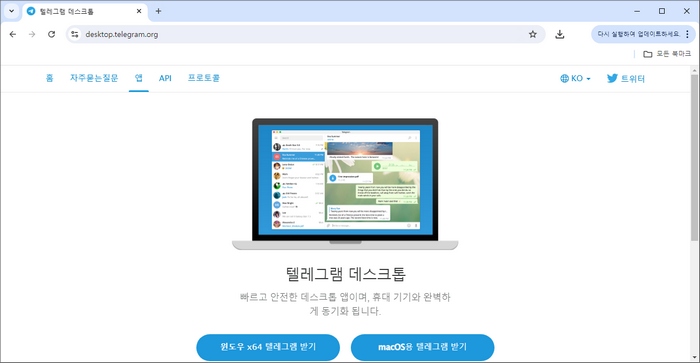
텔레그램 PC 설치 과정
다운로드한 파일을 실행하니 설치가 시작되었습니다. 처음에는 영어로 되어 있어 당황했지만, 차근차근 따라갔어요.
- 언어 설정에서 일단 'English'를 선택했습니다. (나중에 한글로 바꿀 수 있대요)
- 화면의 지시를 따라 설치를 진행했죠.
- 설치가 완료되고 텔레그램을 실행했습니다.

텔레그램 PC 로그인 모바일과의 연결
로그인 과정에서 잠깐 헤맸습니다. 스마트폰에서 사용하던 전화번호로 로그인해야 한다는 걸 몰랐거든요.
- 전화번호를 입력하고 인증 코드를 받았어요.
- 스마트폰의 텔레그램 앱에서 [설정] > [기기]로 이동해서 PC와 연동했습니다.
이 과정에서 "와, 이렇게 간단히 연결되다니!"라는 감탄이 절로 나왔어요.
한글 설정 우리말로 소통하기
영어로 된 인터페이스는 조금 불편했습니다. 다행히 한글 설정 방법을 찾았어요.
- 설정 메뉴를 찾아 들어갔습니다.
- 언어 옵션에서 '한국어'를 선택했죠.
- 순식간에 모든 메뉴가 한글로 바뀌었어요!
이제야 제대로 된 내 집 같은 느낌이 들었습니다.
텔레그램 PC의 주요 기능
텔레그램 PC 버전의 기능들을 하나씩 발견할 때마다 놀라웠어요. 제가 자주 사용하는 기능들을 표로 정리해봤습니다.
| 기능 | 설명 |
|---|---|
| 메시지 전송 | 키보드로 빠르게 타이핑, 이모티콘도 쉽게 입력 |
| 파일 공유 | 드래그 앤 드롭으로 간편하게 파일 전송 |
| 음성/영상 통화 | 큰 화면으로 편안한 통화 가능 |
| 모바일 동기화 | 스마트폰과 실시간으로 대화 내용 동기화 |
텔레그램 PC 사용 시 주의사항
텔레그램 PC를 사용하면서 몇 가지 주의할 점도 있었어요:
- 정기적인 업데이트: 최신 기능과 보안을 위해 꼭 필요해요.
- 로그아웃 습관: 공용 PC에서 사용할 때는 꼭 로그아웃하기!
- 비밀 대화 기능: 민감한 내용은 '비밀 대화' 기능을 활용하세요.

텔레그램 PC로 이룬 성과
텔레그램 PC 버전을 사용하면서 제 일상이 많이 변했어요. 해외 친구들과의 연락이 훨씬 수월해졌고, 큰 파일도 쉽게 주고받을 수 있게 되었죠. 특히 키보드로 빠르게 타이핑하니 장문의 메시지도 어렵지 않게 보낼 수 있었어요.
한번은 해외에 있는 친구와 공동 프로젝트를 진행한 적이 있는데, 텔레그램 PC 덕분에 실시간으로 파일을 주고받고 의견을 나눌 수 있었습니다. 결과적으로 프로젝트를 성공적으로 마무리할 수 있었죠. 이때 텔레그램 PC의 진가를 제대로 느낄 수 있었어요.
네이트온 다운로드 및 원격제어 사용방법
네이트온 다운로드 및 원격제어 방법네이트온을 사용해보고 싶은데 어떻게 시작해야 할지 막막하시죠? 걱정 마세요, 제가 차근차근 알려드릴게요. 네이트온은 예전부터 많은 사랑을 받았던 메
realpos.tistory.com
결론
텔레그램 PC 버전은 제게 소통의 새로운 차원을 열어주었습니다. 스마트폰의 작은 화면에서 벗어나 컴퓨터의 큰 화면과 키보드로 더욱 효율적인 대화가 가능해졌어요. 물론 처음에는 설치와 사용법을 익히는 데 약간의 시간이 필요했지만, 익숙해지고 나니 정말 편리했습니다.
여러분도 해외 친구들과 자주 연락하거나, 큰 화면으로 편하게 채팅하고 싶다면 텔레그램 PC 버전을 한번 사용해보세요. 새로운 소통의 세계가 여러분을 기다리고 있을 거예요!
자주 묻는 질문
텔레그램 PC 버전은 모바일 버전과 완전히 동일한가요?
텔레그램 PC 버전은 모바일 버전과 대부분의 기능을 공유하지만, 몇 가지 차이점이 있습니다. PC 버전은 더 큰 화면과 키보드를 활용할 수 있어 타이핑과 파일 관리가 더 편리합니다. 또한, 일부 고급 설정이나 관리 기능은 PC 버전에서만 사용 가능할 수 있습니다. 반면, 일부 모바일 전용 기능(예: 위치 공유)은 PC 버전에서 제한될 수 있습니다. 그러나 기본적인 메시징, 파일 공유, 통화 기능 등은 모두 동일하게 사용 가능합니다.
텔레그램 PC에서 대화 내용을 백업하고 복원할 수 있나요?
네, 텔레그램 PC에서도 대화 내용을 백업하고 복원할 수 있습니다. 백업을 위해서는 설정 메뉴에서 '데이터 및 저장소' 옵션을 선택한 후 '채팅 내보내기' 기능을 사용하면 됩니다. 이를 통해 선택한 채팅방의 내용을 JSON 또는 HTML 형식으로 내보낼 수 있습니다. 복원의 경우, 새로운 기기나 재설치 시 동일한 전화번호로 로그인하면 클라우드에 저장된 메시지가 자동으로 동기화됩니다. 단, 비밀 대화의 경우 보안상의 이유로 백업되지 않으므로 주의가 필요합니다.
텔레그램 PC에서 여러 계정을 동시에 사용할 수 있나요?
예, 텔레그램 PC 버전에서는 여러 계정을 동시에 사용할 수 있습니다. 이 기능은 개인용과 업무용 계정을 분리하여 사용하고자 하는 사용자들에게 매우 유용합니다. 새 계정을 추가하려면, 왼쪽 상단의 메뉴 버튼을 클릭한 후 '계정 추가' 옵션을 선택하면 됩니다. 그 후 새 계정의 전화번호로 로그인 과정을 거치면 됩니다. 계정 전환은 간단히 왼쪽 사이드바에서 원하는 계정을 클릭하는 것만으로 가능합니다. 단, 각 계정의 알림 설정은 개별적으로 관리해야 할 수 있으니 주의가 필요합니다.

